So deaktivieren Sie Windows 7- und Windows 8 -Updates
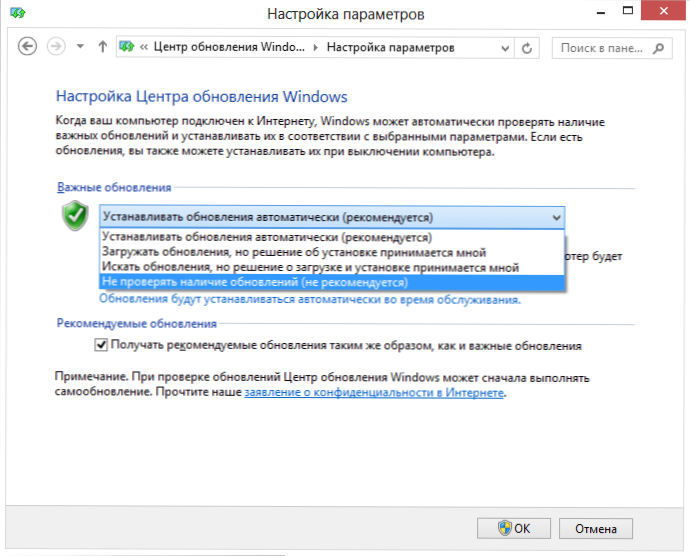
- 4765
- 1145
- Mike Kuske
Aus verschiedenen Gründen müssen Sie möglicherweise automatisch Windows 7 oder Windows 8 trennen. In diesem Artikel werde ich für Anfänger darüber sprechen, wie es geht, und für fortgeschrittenere Benutzer werde ich schreiben. Es kann auch nützlich sein: So deaktivieren Sie Windows 10 -Updates für immer.
Bevor Sie fortfahren, stelle ich fest, dass ich dies nicht empfehlen würde, wenn Sie eine lizenzierte Version von Windows haben und die Updates deaktivieren möchten. Trotz der Tatsache, dass sie manchmal Nerven klopfen können (zum Zeitpunkt der unportreichen Zeit die Inschrift "Es gibt eine Installation von Update 2 von 100500), ist es besser, sie zu installieren - sie enthalten wichtige Patches für die Sicherheit von Fenstern und enthalten. Andere nützliche Dinge. In der Regel bedroht die Installation von Aktualisierungen im Lizenzbetriebssystem keine Probleme, die nicht über alle Arten von "Versammlungen" gesagt werden können.
Trennung von Updates in Windows
Um sie zu deaktivieren, sollten Sie zum Windows Update Center gehen. Sie können dies tun, indem Sie es in das Windows -Bedienfeld oder durch Klicken auf das Flag mit der rechten Maustaste im Bedienungsbereich der Betriebssystem (etwa Stunden) und die Auswahl des Punkts "Windows Update" im Kontextmenü starten. Diese Aktion ist für Windows 7 und für Windows 8 dieselbe gleich.
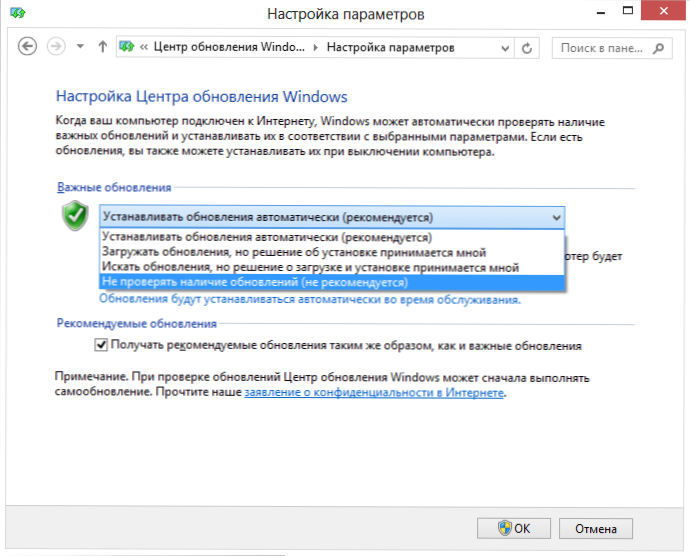
Wählen Sie in der Mitte des Updates links die Einstellungen des Elements der Parameter aus. Anstelle von "Aktualisierungen installieren Sie automatisch angeben" nicht die Verfügbarkeit von Aktualisierungen und entfernen Sie auch das entgegengesetzte Checkmark. genauso wie wichtige Updates “.
OK klicken. Fast alles - von nun an werden Windows nicht automatisch aktualisiert. Fast - denn bei dieser Gelegenheit werden Sie vom Windows Support Center aufgegriffen, wobei Sie ständig über die Gefahren informiert werden, die Sie bedroht. Damit dies nicht geschieht, tun Sie Folgendes:
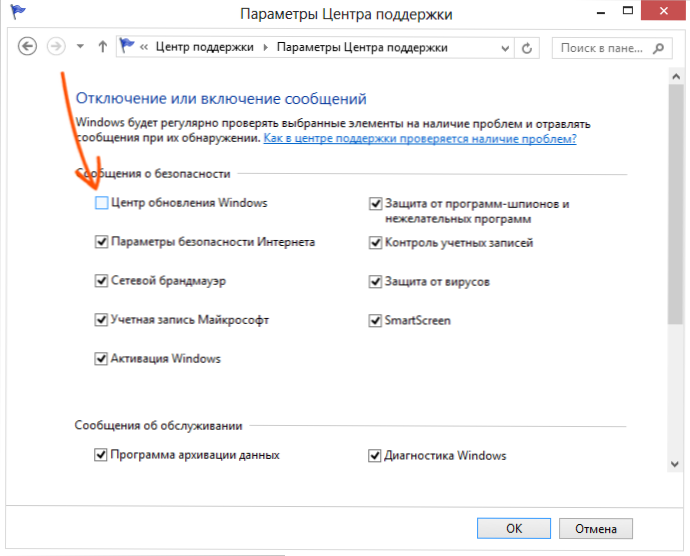
- Öffnen Sie das Windows Support Center auf die gleiche Weise, die das Update Center öffnete.
- Wählen Sie im Menü links "Support -Parameter" aus.
- Entfernen Sie das Checkmark aus dem Center "Windows" zum Update ".
Jetzt ist jetzt alles genau und Sie werden automatische Updates vollständig vergessen.
So deaktivieren Sie den automatischen Windows -Neustart nach der Aktualisierung
Eine andere Sache, die viele ärgern kann, ist, dass Windows selbst nach Erhalt von Updates neu gestartet wird. Darüber hinaus geschieht dies nicht immer taktvollste: Vielleicht arbeiten Sie an einem sehr wichtigen Projekt und informieren Sie, dass der Computer spätestens zehn Minuten neu gestartet wird. Wie man das loswerden:

- Drücken Sie auf dem Windows -Desktop die Win + R -Schlüsseln und geben Sie Gpedit ein.MSC
- Der Herausgeber der lokalen Gruppenrichtlinie Windows wird geöffnet
- Öffnen Sie den Abschnitt "Computerkonfiguration" - "Administratorvorlagen" - "Windows -Komponenten" - "Windows Update Center".
- Auf der richtigen Seite sehen Sie eine Liste von Parametern, unter denen Sie "während der automatischen Installation von Updates nicht automatisch neu starten, wenn Benutzer im System arbeiten".
- Klicken Sie auf diesen Parameter und installieren Sie ihn im Wert „integrativ“ und klicken Sie dann auf "Bewerben".
Danach wird empfohlen, Änderungen in der Gruppenrichtlinie mit einem Team anzuwenden gpupdate /Gewalt, Dies kann in das Fenster "Ausführen" oder in die im Namen des Administrators ausgeführte Befehlszeile eingegeben werden.
Das ist alles: Jetzt wissen Sie, wie Sie Windows -Updates deaktivieren, sowie einen automatischen Computer -Neustart bei der Installation.
- « Razer Game Booster - Wird dieses Programm Spiele beschleunigen?
- So aktualisieren Sie den Grafikkartentreiber für maximale Leistung in Spielen »

